Maîtriser Aldous : un guide complet sur la façon de jouer Aldous dans Mobile Legends
Comment jouer Aldous dans Mobile Legends ? Mobile Legends est un jeu d’arène de combat en ligne multijoueur (MOBA) très populaire qui a captivé des …
Lire l'article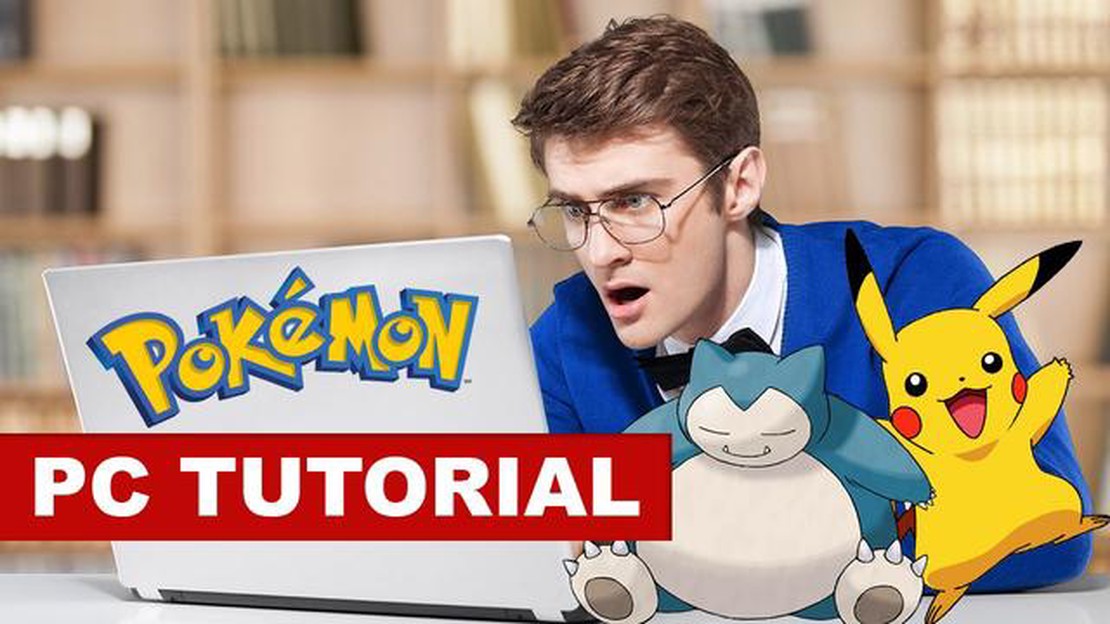
Pokemon Go a pris le monde d’assaut depuis sa sortie en 2016. Le jeu de réalité augmentée permet aux joueurs d’attraper, d’entraîner et de combattre des créatures virtuelles connues sous le nom de Pokemon dans des lieux du monde réel. Bien que le jeu soit principalement conçu pour les appareils mobiles, de nombreux joueurs cherchent à jouer à Pokemon Go sur leur PC. Dans ce guide étape par étape, nous allons vous montrer comment jouer à Pokemon Go sur votre PC à l’aide d’un émulateur Android.
**Étape 1 : télécharger un émulateur Android
Pour jouer à Pokemon Go sur votre PC, vous devez télécharger un émulateur Android. Un émulateur est un logiciel qui imite le système d’exploitation Android sur votre ordinateur. BlueStacks et Nox App Player sont deux options populaires d’émulateurs Android. Téléchargez et installez l’émulateur de votre choix à partir de leurs sites Web respectifs.
Étape 2 : Installer l’émulateur
Une fois l’émulateur téléchargé, double-cliquez sur le fichier d’installation et suivez les instructions à l’écran pour l’installer sur votre PC. Une fois l’installation terminée, ouvrez l’émulateur.
Étape 3 : Configurer l’émulateur
Lorsque vous ouvrez l’émulateur pour la première fois, vous êtes invité à vous connecter avec votre compte Google. Connectez-vous avec votre compte Google existant ou créez-en un nouveau si vous n’en avez pas. Cette étape est nécessaire pour accéder au Google Play Store et télécharger Pokemon Go.
Étape 4 : Installer Pokemon Go
Après vous être connecté, vous aurez accès au Google Play Store. Ouvrez le Play Store et recherchez “Pokemon Go”. Cliquez sur le bouton “Installer” pour télécharger et installer le jeu sur votre PC.
Étape 5 : Jouer à Pokemon Go sur PC
Une fois Pokemon Go installé, vous pouvez lancer le jeu à partir de l’écran d’accueil de l’émulateur. Le chargement du jeu peut prendre quelques minutes, en fonction des performances de votre PC. Une fois le jeu chargé, vous pouvez vous connecter avec votre compte Pokemon Go ou en créer un nouveau pour commencer à attraper des Pokemon et à explorer le monde virtuel.
Remarque : jouer à Pokemon Go sur un PC peut ne pas offrir le même niveau d’immersion que sur un appareil mobile. Vous ne pourrez pas utiliser les fonctions de réalité augmentée du jeu, qui s’appuient sur l’appareil photo et le GPS d’un téléphone portable. Cependant, jouer sur un PC peut s’avérer plus pratique et offrir un écran plus grand pour le jeu.
Maintenant que vous savez comment jouer à Pokemon Go sur votre PC, vous pouvez profiter du jeu avec l’avantage d’un écran plus grand. N’oubliez pas de respecter les conditions d’utilisation du jeu et de jouer de manière responsable. Bonne chasse !
Pokemon Go est un jeu de réalité augmentée populaire qui permet aux joueurs d’attraper des Pokemon virtuels dans le monde réel. Bien que le jeu soit conçu pour les appareils mobiles, vous pouvez également jouer à Pokemon Go sur votre PC en utilisant un émulateur.
Lire aussi: Comment ajouter facilement des pierres précieuses aux étoiles de Brawl : Un guide complet
Voici un guide étape par étape sur la façon de jouer à Pokemon Go sur votre PC :.
Note: Jouer à Pokemon Go sur un PC peut ne pas offrir la même expérience que sur un appareil mobile. Le jeu étant conçu pour les mobiles, certaines fonctionnalités peuvent ne pas fonctionner ou être moins intuitives sur un PC.
En suivant ces étapes, vous pouvez jouer à Pokemon Go sur votre PC et vivre l’expérience d’attraper des Pokemon dans le monde réel.
Pour jouer à Pokemon Go sur votre PC, vous devez télécharger et installer un émulateur Android. Un émulateur Android est un logiciel qui vous permet d’exécuter des applications Android sur votre ordinateur. Il existe plusieurs émulateurs Android, mais l’un des plus populaires s’appelle Bluestacks. Voici comment télécharger et installer Bluestacks :
Maintenant que vous avez installé un émulateur Android, vous pouvez passer à l’étape suivante, qui consiste à télécharger et à installer Pokemon Go sur votre PC.
Pour jouer à Pokemon Go sur votre PC, vous devez configurer un émulateur Android. Un émulateur est un programme qui vous permet d’exécuter des applications Android sur votre ordinateur. Suivez les étapes suivantes pour configurer l’émulateur et le préparer à jouer à Pokemon Go :
Lire aussi: Apprenez à terminer la quête 'Stay a While' dans WoW : L'envol du dragon
Une fois Pokemon Go lancé, vous pourrez jouer au jeu sur votre PC à l’aide de l’émulateur. Gardez à l’esprit que certaines fonctionnalités du jeu, telles que la localisation GPS, peuvent ne pas fonctionner correctement sur l’émulateur. Cependant, vous pouvez toujours profiter du gameplay principal et attraper des Pokemon depuis le confort de votre ordinateur.
Si vous souhaitez jouer à Pokemon Go sur votre PC, suivez ces instructions étape par étape :
Requirement:
Une fois que vous avez réuni toutes les conditions requises, vous pouvez procéder à l’installation :
Remarque : jouer à Pokemon Go sur un PC peut être considéré comme une violation des conditions d’utilisation du jeu, alors procédez avec prudence et à vos propres risques.
Oui, il est possible de jouer à Pokemon Go sur PC en utilisant un émulateur Android.
Un émulateur Android est un logiciel qui vous permet d’exécuter des applications Android sur votre PC ou Mac. Il simule le système d’exploitation Android sur votre ordinateur, ce qui vous permet d’exécuter des applications telles que Pokemon Go.
Pour installer un émulateur Android, vous pouvez télécharger des émulateurs populaires comme BlueStacks ou NoxPlayer depuis leurs sites officiels. Une fois téléchargé, vous pouvez suivre les instructions d’installation fournies par l’émulateur.
Oui, vous pouvez utiliser votre compte Pokemon Go existant sur la version PC. Après avoir installé l’émulateur Android et l’application Pokemon Go, connectez-vous simplement à votre compte en utilisant vos identifiants. Votre progression et vos Pokemon seront synchronisés avec votre compte existant.
Jouer à Pokemon Go sur PC présente plusieurs avantages. Vous pouvez utiliser un écran plus grand et de meilleures commandes, ce qui facilite la capture des Pokemon et l’exploration de l’univers du jeu. De plus, certains émulateurs offrent des fonctionnalités telles que l’usurpation de GPS, qui vous permet de jouer au jeu sans vous déplacer physiquement.
Jouer à Pokemon Go sur PC à l’aide d’un émulateur est contraire aux conditions d’utilisation du jeu, et vous risquez d’être banni. De plus, certains émulateurs peuvent nécessiter un ordinateur puissant pour fonctionner correctement, et vous pouvez rencontrer des problèmes de décalage ou d’autres problèmes de performance. Il est important de prendre en compte ces facteurs avant de décider de jouer à Pokemon Go sur PC.
Non, vous ne pouvez pas jouer à Pokemon Go sur PC sans émulateur Android. Le jeu est conçu pour fonctionner sur des appareils mobiles, un émulateur est donc nécessaire pour simuler l’environnement mobile sur votre ordinateur.
Comment jouer Aldous dans Mobile Legends ? Mobile Legends est un jeu d’arène de combat en ligne multijoueur (MOBA) très populaire qui a captivé des …
Lire l'articleComment utiliser Miya Mobile Legends ? Mobile Legends est un jeu d’arène de combat en ligne multijoueurs (MOBA) très populaire qui a conquis un public …
Lire l'articlePourquoi Bull perd-il moins de trophées dans Brawl Stars ? Brawl Stars est un jeu de tir à la troisième personne et d’arène de combat en ligne …
Lire l'articleComment économiser dans Coin Master ? Êtes-vous un fan de Coin Master, le jeu mobile addictif qui vous permet de construire et d’améliorer votre …
Lire l'articleComment changer de maison dans Animal Crossing New Horizons Animal Crossing : New Horizons a pris d’assaut le monde du jeu, offrant aux joueurs une …
Lire l'articleQuand aura lieu la mise à jour de Minecraft Cave ? La mise à jour Minecraft Cave est très attendue par les fans du célèbre jeu de bac à sable. …
Lire l'article